您是那些想要以超快的方式完成任務的人之一嗎?例如進行測驗等評估、提出問題並準確評分?好吧,這篇文章適合你!了解如何使用二維碼共享測驗的存取權限將有助於您的任務變得更輕鬆。
什麼是微軟表單?
該工具是一個已知的平台,可以輕鬆建立多種不同類型的表單。其突出的功能之一是能夠為測驗製作二維碼。這使得發送給許多人(例如您的學生或同事)變得非常容易。
什麼是二維碼?
二維碼類似於條碼,其中包含智慧型手機和其他裝置可以快速讀取的資訊。當您為 Microsoft Forms 測驗製作 QR 碼時,您將製作一個可掃描的影像,將使用者直接帶到您製作的測驗。這使得人們只需掃描程式碼即可非常簡單地存取測驗。
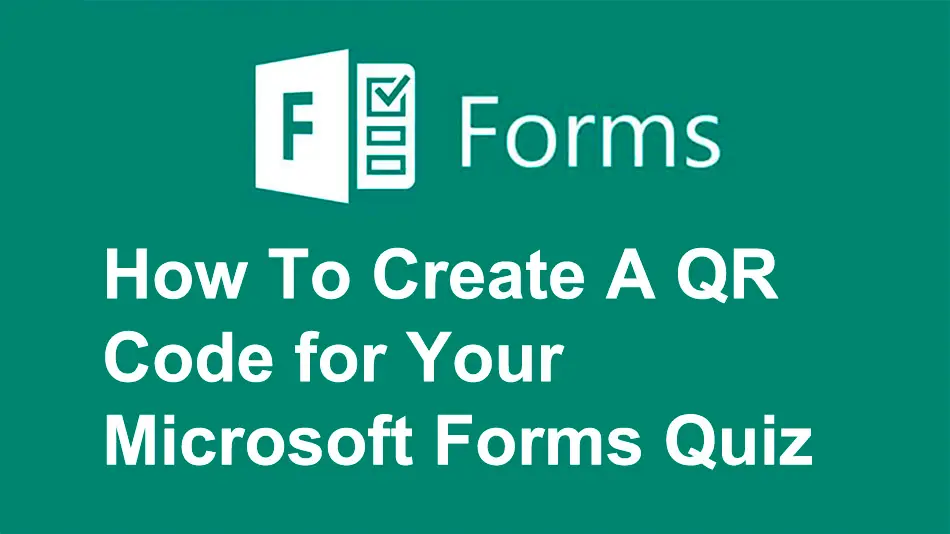
如何產生和分享 Microsoft Forms 測驗二維碼?
步驟一:
第一步是登入您的 Microsoft Forms 帳戶;選擇“測驗”,然後透過點擊“新增問題”來處理您要輸入的問題。

步驟2:
第二步是透過選擇主題、添加圖像和影片來自訂您的測驗,您還可以添加分支以使您的測驗更具互動性。
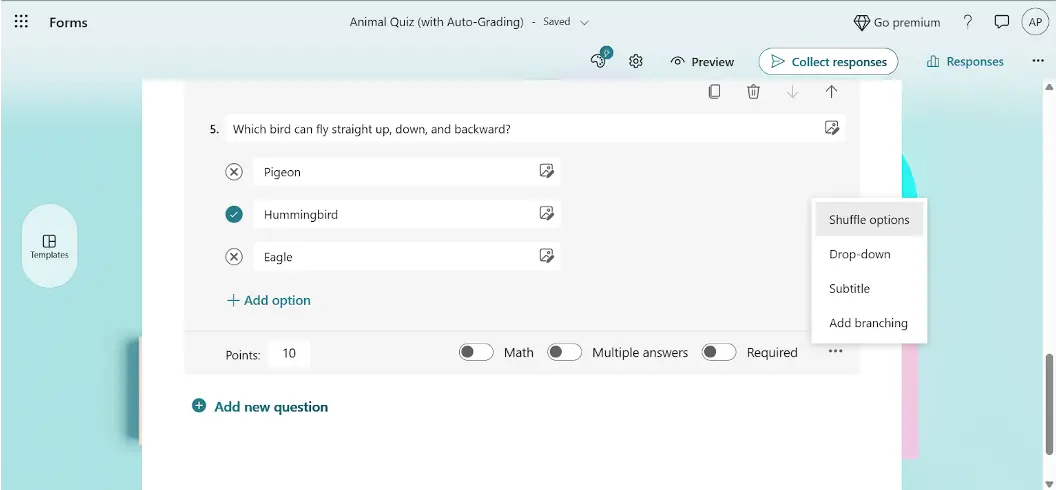
步驟3:
提出所有問題後,您希望透過點擊 Microsoft Forms 中的「收集答案」按鈕與學生共用您的測驗存取權限。然後,要輕鬆產生測驗程式碼,請點擊 URL 連結下的圖示(左側第二個圖示)以查看 QR 程式碼。
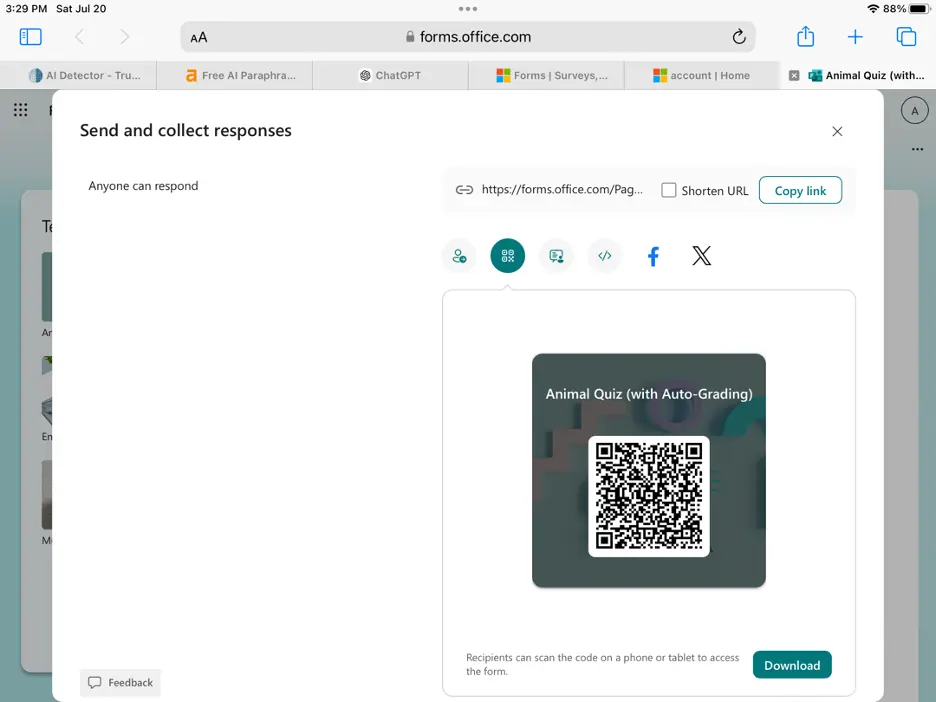
第4步:
最後一步是下載您的 Microsoft Forms 測驗二維碼,以便能夠透過電子郵件或其他線上通訊平台與您的學生共用測驗的存取權限。
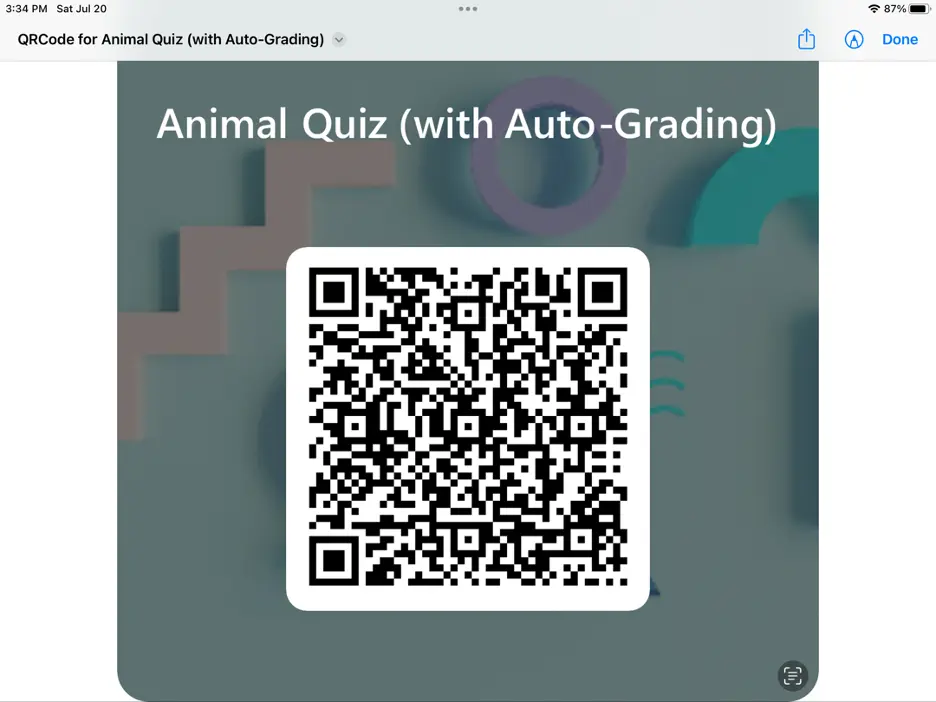
使用 QR 碼升級您的 Microsoft Forms 測驗,讓您的受眾更輕鬆、更有吸引力地存取它們。只需掃描代碼,您的測驗就可以開始了!
OnlineExamMaker:建立測驗二維碼的最佳替代方法
如今,由於技術的發展,在學校使用數位工具變得更加容易。二維碼現在被用來輕鬆參加線上測驗。 OnlineExamMaker 是用於建立和管理線上測驗的有用工具。
該平台提供多種評估選項,適合各種科目、技能水平和行業。教育工作者可以根據其特定的課程和學習目標設計各種考試、測驗和作業。
立即體驗 OnlineExamMaker 線上考試和測驗軟體!
如何使用 OnlineExamMaker 建立線上測驗二維碼?
本指南將教導教師和學校領導如何使用 OnlineExamMaker 建立測驗 QR 碼。
第 1 步:建立新測驗
首先登入您的 OnlineExamMaker 帳戶,然後點擊「儀表板」下的「考試」;點選“+新考試”;輸入您的測驗標題,新增簡短說明,然後儲存。

第 2 步:編輯問題
第二步是出題,你可以使用不同類型的問題,如選擇題、對錯題或簡答題。您還可以為每個問題設定時間限制和難度等級來挑戰參與者。
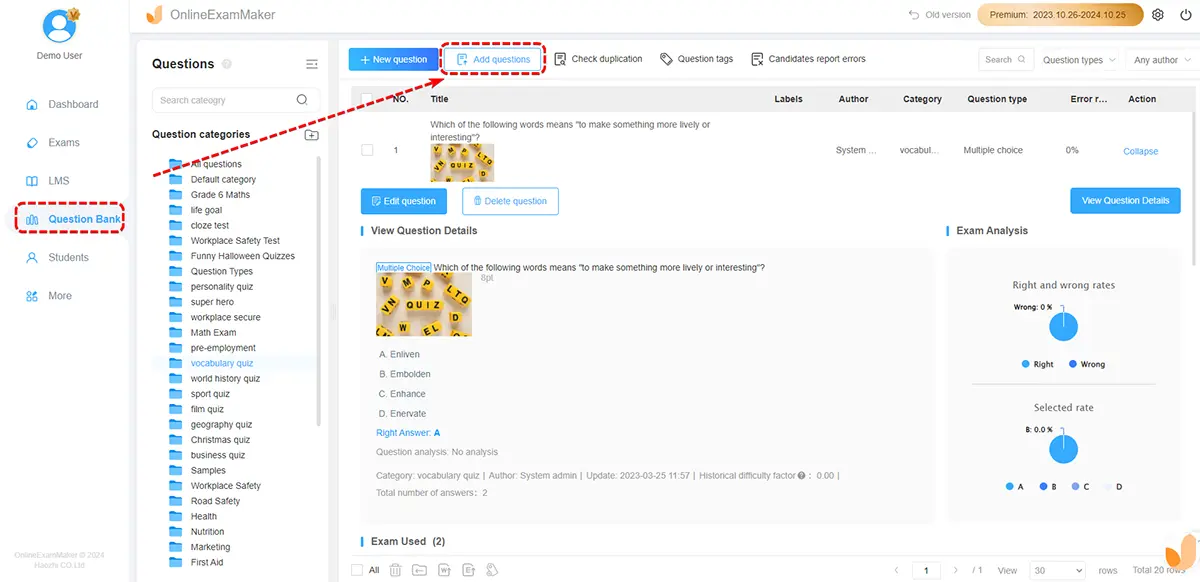
第 3 步:個人化測驗設置
提出所有問題後,您可以調整測驗設置,例如以隨機順序提出問題或讓人們立即看到他們的分數。包括明確的說明,然後點擊底部的“儲存”。您可能想要新增圖片、影片或聲音剪輯。這些可以讓你更容易理解困難的想法,讓問題變得更有趣!

第四步:分享測驗二維碼
最後,這是分享您的測驗二維碼的最簡單方法!從「考試」部分找到要分享的測驗,然後點擊「更多」;然後選擇「分享考試」即可找到測驗的二維碼。在 Facebook 或 Twitter 上分享您的測驗二維碼。透過電子郵件或個人訊息與您的受眾分享這些存取權限,然後您就可以開始了。

共享測驗程式碼從未如此簡單,尤其是使用 OnlineExamMaker!它旨在幫助教育工作者和學生使學習變得容易且有價值。立即探索 OnlineExamMaker 的使用者友好功能,看看您將如何改進考試、作業和測驗,並立即透過連結與學生分享存取權限!
立即體驗 OnlineExamMaker 線上考試和測驗軟體!